Controllr/Aplicativos/Financeiro/Formas de Pagamento
Formas de Pagamento
No App Formas de Pagamento ![]()
O aplicativo Formas de Pagamento é utilizado para o cadastro da instituição financeira que é vinculado ao Contrato do seu cliente. Ela serve para gerar as cobranças e, em determinados casos, lançar pagamentos manuais, como controle de caixas, operadores e afins. Ou seja, em todo o lugar que há movimentação financeira, há uma relação com a forma de pagamento.

Para adicionar uma nova forma de pagamento, basta clicar no botão ![]() Novo.
Novo.
Novo
Nessa janela de cadastro, temos várias opções de preenchimento do formulário.

| Cadastro | ||
|---|---|---|
| Campo | Descrição | Exemplo |
| Habilitado | Marque essa opção para habilitá-la nas listagens de busca. | |
| Padrão | Marque essa opção para indicar que essa forma de pagamento é a padrão. | |
| Boleto | Marque essa opção para indicar que essa forma de pagamento vai gerar pagamento via boleto. | |
| Instituição | Selecione a instituição financeira que irá cadastrar na sua forma de pagamento. Estão presentes em nosso sistema as seguintes formas de pagamento: • |
Banco do Provedor |
| Identificação | Insira um nome para identificar sua forma de pagamento na listagem. | Caixa Teste |
| Escritório | Insira o escritório que está vinculado essa forma de pagamento. | Matriz (#1) |
| Boleto | ||
| Nosso Número | Informe a numeração exclusiva do banco para suas cobranças. Ela serve para identificar que uma determinada cobrança está vinculada à forma de pagamento cadastrada. | 0 |
| Local de pagamento | Insira aonde este boleto poderá ser pago. | Pagar somente no escritório |
| Linhas instruções | ||
| Linhas instruções | Caso precise, poderá adicionar até quatro linhas de instruções para aparecer no boleto. Um exemplo seria para não aceitar após de 30 dias de vencimento essa cobrança. Lembre-se de colocar no boleto as variáveis relacionadas: {BANK_INSTRU1}, {BANK_INSTRU2}, {BANK_INSTRU3} e {BANK_INSTRU4}. | |
| Linhas de demonstrativo | Caso precise, poderá adicionar até duas linhas de demonstrativo para aparecer no boleto. | |
| Configuração | ||
| Inserir no Fluxo de Caixa | Marque a ação dessa forma de pagamento no seu Fluxo de Caixa: • Ambos: Todas as ações • Nada: Nenhuma ação • Pagamentos manuais: Inserir no fluxo de caixa baixa manual do tipo banco • Retorno bancário: Inserir no fluxo de caixa o retorno bancário |
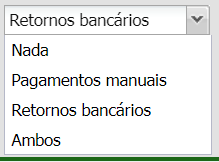 |
Permissão - Usuários
| Formas de Pagamento | ||
|---|---|---|
Permissão - Usuários
 | ||
| Campo | Descrição | Exemplo |
| Clicar no botão novo, para criar usuário do banco e habilitar quais tipo de pagamento aceita ou fluxo de caixa pode ter. | 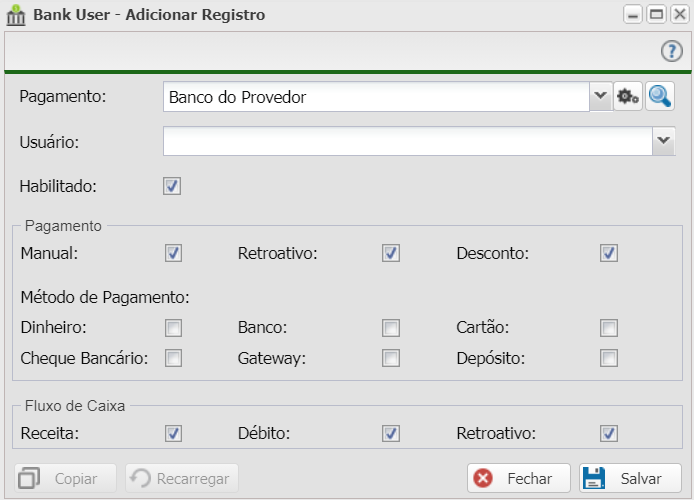 | |
| ID | Número de indentificação do usuário. | |
| Usuário | Nome do usuário que foi criado. | |
| I - Lançar | Mostra se o usuário pode ou não lançar a cobrança (Informar pagamento). | |
| I - Desconto | Mostra se o usuário pode ou não dar desconto na hora de informar pagamento. | |
| I - Retroativo | Mostra se o usuário pode ou não mudar na data de crédito na hora de informar pagamento. | |
| Observação: Para o Informar pagamento seja essas permissões, no Grupo que está vinculado ao Usuário, precisa desmarcar a Ação Informar Pagamento que fica no grupo financeiro, app Cobrança e marcar Informar Pagamento-Controle. | Exemplo:  | |
| Aceitar | Mostra quais tipo de pagamento o usuário pode ter. | |
| Fluxo+ | Mostra se usuário pode receber a entrada no fluxo de caixa. | |
| Fluxo- | Mostra se usuário pode colocar saída no fluxo de caixa. | |
| Fluxo< | Mostra se usuário pode modificar a data que já foi definido no fluxo de caixa. | |
| Observação: Para a parte da cobrança e fluxo de caixa esteja de acordo como mostra nas colunas, no Grupos que o usuário esteja ligado, nas permissões, no grupo Financeiro, precisa marcar 3 ações:
App: Fluxo de Caixa
|
Exemplo:  | |
| Colunas Ocultas | Para aparecer a opção de colunas ocultas você deve passar o mouse em cima da coluna (qualquer coluna), então irá aparecer uma seta para baixo. Clique nela e vá na opção |
 |
